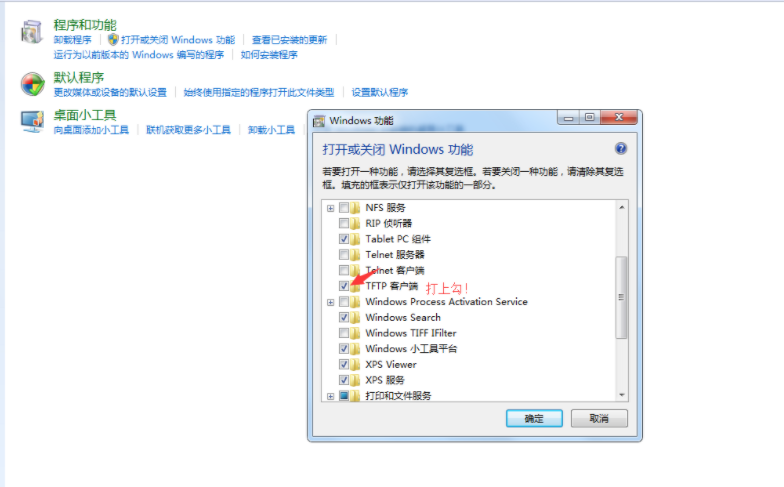备份自己刷路由器的过程及相关软件。
|-firmware wndr4300v1 router firmware
|-mentohust-ar71xx mentohust ipk for Target ar71xx
|-minieap minieap ipk for Target ar71xx
备份两个连接
【openwrt/LEDE】mentohust--校园网锐捷认证(minieap测试)
【4.25更新】MiniEAP(多架构支持)——MentoHUST替代插件,厦门理工锐捷认证工具
准备工作:打开Windows功能中的tftp功能。
首先,电脑打开cmd 输入ping 192.168.1.1 -t
- 电脑改为固定IP(
192.168.1.2/255.255.255.0) - 把电脑拉出来的线接到路由lan1,(路由器的剩下的lan口的网线最好都拔掉)
- 断电,就是按掉路由器的那个电源开关
- 用尖针按住路由后面的复位键,千万不要松手
- 通电。等待电源灯 从 黄灯→变为绿灯,并且绿灯一直在闪烁。然后松开复位键。
- 打开powershell 输入
tftp -i 192.168.1.1 PUT img_name.img - 等待3到5分钟。
- 注意看cmd中界面192.168.1.1-t 是否一直能ping通。 持续10秒以上
- 最后一步很重要,断电(不然的话会没有5G信号,某位大神说的)。步骤如下:
- 直接拔掉电源插座,等待5秒左右。(先拔掉电源插座,然后关掉路由器上的开关)
- 插上电源插座,等待5秒左右。打开路由器上的开关。
刷机完毕了。把猫的线插到wan口。
web网页在进入192.168.1.1,默认 账号:root 默认密码:无。可以自己设置。
电脑改为自动获取ip。
至此,路由器已经成功安装openwrt固件
利用winscp或者其他软件将mentohust-ar71xx文件夹中的四个ipk传至路由器/root/路径(也可自己选择其他路径)
opkg update
opkg install libpcap_1.8.1-1_mips_24kc.ipk
opkg install luci-app-mentohust_2.1-1_all.ipk
opkg install luci-i18n-mentohust-zh-cn_2.1-1_all.ipk
opkg install mentohust_0.3.1-2_mips_24kc.ipk然后就可以使用网页或者命令行,通过mentohust进行锐捷认证链接校园网了。
mentohust -h
用法: mentohust [-选项][参数]
选项: -h 显示本帮助信息
-k -k(退出程序) 其他(重启程序)
-w 保存参数到配置文件
-u 用户名
-p 密码
-n 网卡名
-i IP[默认本机IP]
-m 子网掩码[默认本机掩码]
-g 网关[默认0.0.0.0]
-s DNS[默认0.0.0.0]
-o Ping主机[默认0.0.0.0,表示关闭该功能]
-t 认证超时(秒)[默认8]
-e 响应间隔(秒)[默认30]
-r 失败等待(秒)[默认15]
-l 允许失败次数[默认0,表示无限制]
-a 组播地址: 0(标准) 1(锐捷) 2(赛尔) [默认0]
-d DHCP方式: 0(不使用) 1(二次认证) 2(认证后) 3(认证前) [默认0]
-b 是否后台运行: 0(否) 1(是,关闭输出) 2(是,保留输出) 3(是,输出到文件) [默认0]
-v 客户端版本号[默认0.00表示兼容xrgsu]
-f 自定义数据文件[默认不使用]
-c DHCP脚本[默认udhcpc -i]
例如: mentohust -uusername -ppassword -neth0 -i192.168.0.1 -m255.255.255.0 -g0.0.0.0 -s0.0.0.0 -o0.0.0.0 -t8 -e30 -r15 -a0 -d1 -b0 -v4.10 -fdefault.mpf -cudhcpc -i
注意:使用时请确保是以root权限运行!# MentoHUST for Linux By HustMoon Studio
#
# 配置文件名称必须是小写/etc/mentohust.conf,编码格式建议是UTF-8
# 配置文件中一行开头的空格和Tab会被忽略,其他的会视为参数一部分
# 配置文件中Section与Key不区分大小写,以#或;开头的行视为注释
# 同一个参数若在命令行参数和配置文件中均有设置,使用命令行参数
# 命令行中使用参数-h或-?可查看详细参数信息,建议通过命令行设置参数
# 命令行中使用参数-w可将配置更新到/etc/mentohust.conf
[MentoHUST]
;用户名,长度不超过64
Username=
;密码(简单加密)
EncodePass=
;网卡
Nic=
;静态IP用户可以使用非本机IP
IP=
;掩码,无关紧要
Mask=
;网关,如果指定了就会监视网关ARP信息
Gateway=
;DNS服务器,无关紧要
DNS=
;Ping主机,用于掉线检测,0.0.0.0表示关闭该功能
PingHost=
;每次发包超时时间(秒)
Timeout=
;发送Echo包的间隔(秒)
EchoInterval=
;失败等待(秒)认证失败后等待RestartWait秒或者服务器请求后重启认证
RestartWait=
;寻找服务器时的组播地址类型 0标准 1锐捷 2将MentoHUST用于赛尔认证
StartMode=
;DHCP方式 0(不使用) 1(二次认证) 2(认证后) 3(认证前)
DhcpMode=
;是否后台运行: 0(否) 1(是,关闭输出) 2(是,保留输出) 3(是,输出到文件/tmp/mentohust.log)
DaemonMode=
;是否显示通知: 0(否) 1~20(是)
ShowNotify=
;客户端版本号,如果未开启客户端校验但对版本号有要求,可以在此指定,形如3.30
Version=
;认证数据文件,如果需要校验客户端,就需要正确设置
DataFile=
;进行DHCP的脚本
DhcpScript=
需要注意的点
- 需要选对网卡,如果不确定具体选择那个网卡,利用
ifconfig查看网卡进行选择 - 组播地址:1锐捷私有,DHCP方式:1二次认证
经过上述的安装之后,在luci界面勾选上开机启动(随路由器启动mentohust)好像并不能成功的开机启动mentohust,所以通过手动配置的方式配置开机自启动同时配置断线重连.
开机自启动只需要在/etc/rc.local里面添加下面这句即可
mentohust 断线重连没有采用corntab和mentohust自带的方式(好像有点问题),断线后也是不能自动重连,所以采用脚本的方式,通过不断地ping来监测网络通断进而重启mentohust.脚本代码如下
#!/bin/sh
server="114.114.114.114" #不要是本地网关,容易被ban
while true
do
ping -c 2 $server
if [ $? != 0 ]
then
echo "#### Ping Failed, Retry"
mentohust -k
sleep 5
mentohust -c /etc/mentohust.conf > /root/mentohust.log
sleep 5
else
echo "#### The Network Is Fine"
fi
sleep 5
done之后将脚本代码加入/etc/rc.local来实现开机自启动与断线重连
解决办法,分别运行以下两行命令:
opkg update
opkg install luci luci-base luci-compat检查网卡发现网卡选择错误,利用ifconfig查看每个网卡ip地址重新选择了网卡为eth0.2,之后就可以重新认证了。